⇨粘贴
快捷键: Ctrl+V
此命令会把之前复制或剪切到剪贴板中的内容粘贴到当前图像中。
粘贴到图像中的内容会创建一个浮动选区,浮动选区图层是专门存放浮动选区的临时图层。
驿窗注:
浮动选区稍微有点特殊,详细说明请参考浮动选区。
高级用户
错位/原位
由于图层的边界可以与画布边界不同,这导致粘贴到图像上之后的浮动选区,其在画布上的位置有可能不在原位;并且,当前是否存在选区,也会影响粘贴位置:
驿窗注:
图层边界与画布边界的说明,请参考图层尺寸示例。
在图像上画出一个选区以后,直接按Ctrl+C再按Ctrl+V,那么,粘贴位置会与复制位置完全一致,即原位粘贴。在这个操作过程中,按Ctrl+V的时候,原复制选区仍然存在,且Ctrl+C与Ctrl+V作用于同一图层。
在图像上画出一个选区以后,先按Ctrl+C,然后取消选区,再按Ctrl+V,那么,粘贴位置会放在整个图层的中心(注意是图层中心,不是画布中心)。 在这个操作过程中,按Ctrl+V的时候,原复制选区已经不存在,且Ctrl+C与Ctrl+V作用于同一图层。
在执行【编辑⇨粘贴(Ctrl+V)】命令时,如果复制选区范围在目标图层范围之内,那么粘贴位置与复制位置一致,即原位粘贴。在这个操作过程中,Ctrl+C与Ctrl+V作用于不同图层。
在执行【编辑⇨粘贴】命令时,如果复制选区范围在目标图层范围之外,那么粘贴位置与复制位置会不相同,即错位。在这个操作过程中,Ctrl+C与Ctrl+V作用于不同图层。
发生错位的情况下,会有两种情况:
在执行【编辑⇨粘贴(Ctrl+V)】命令时,复制选区仍然存在,这种情况下,粘贴位置会位于复制位置与目标图层之间。
在执行【编辑⇨粘贴(Ctrl+V)】命令时,复制选区已经不存在,这种情况下,粘贴位置会位于目标图层的中心。(注意是图层中心,不是画布中心)
驿窗注:
这3个带原位的粘贴命令,主要就是针对错位问题的,具体功能描述请参考各个命令的说明。(GIMP软件本身并不存在粘贴错位这个说法,这里只是借用错位这个词来解释命令的功能)
为了更容易理解,我们来看一下示例(示例图像的要素,请参考图像⇨对齐可见图层➡示例图像):
原图:青色圆形所在图层是选中图层,且在其中画了一个矩形选区,选中了四分之一圆,执行菜单【编辑⇨复制(Ctrl+C)】。青色圆形周围的黑黄虚线框是图层范围边界线;另一个小的黑白虚线框是当前的四分之一圆选区。
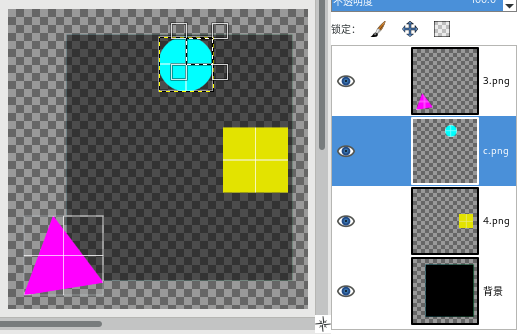
第一步,原图,选区为四分之一圆
选中黄色正方形所在图层:黄色正方形周围的黑黄边框是其图层范围边界线。上方的四分之一圆选区仍然存在。
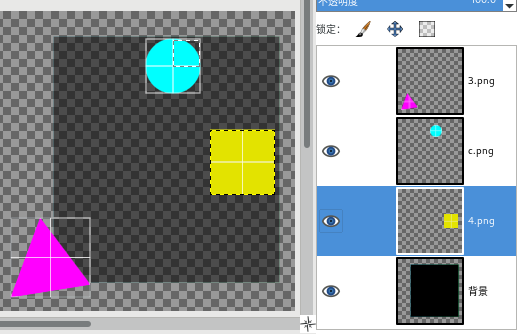
第二步,选中黄色正方形所在图层
在第二步的基础上执行菜单【编辑⇨粘贴(Ctrl+V)】:图层堆栈中,黄色正方形所在图层上方出现浮动选区图层。四分之一圆被粘贴的位置,在原四分之一圆选区的位置和黄色正方形的位置之间,产生错位。
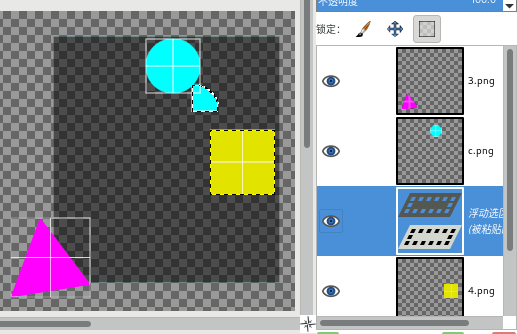
第三步,执行【编辑⇨粘贴】命令
回到第一步的原图,在原图基础上,选中黄色正方形所在图层,并且取消当前四分之一圆选区:黄色正方形周围的黑黄边框是其图层范围边界线。上方的四分之一圆选区已经消失。
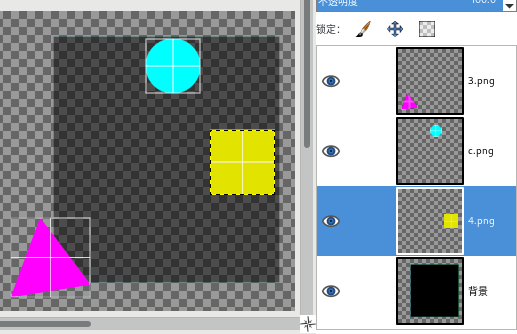
第四步,回到原图,选择黄色正方形图层,四分之一圆选区消失
从第四步的状态执行【编辑⇨粘贴(Ctrl+V)】:四分之一圆被粘贴的位置,在黄色正方形图层范围的正中心。
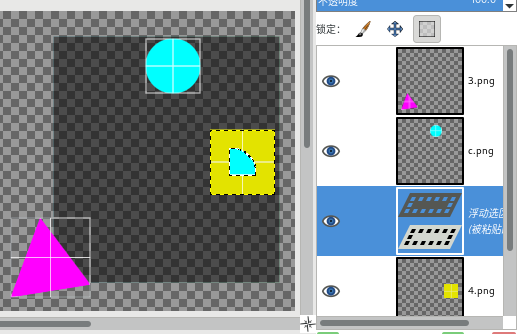
第五步,从第四步执行【编辑⇨粘贴】命令,四分之一圆粘贴位置与第三步不同
从上面的示例中可以看出,图层范围会对粘贴位置产生影响,这种情况下,可以考虑使用上面提到的三个与原位相关的粘贴命令。